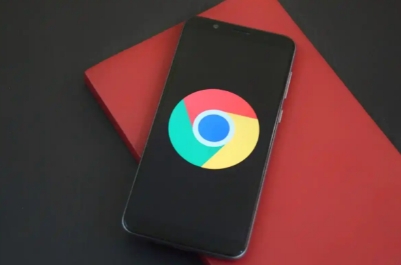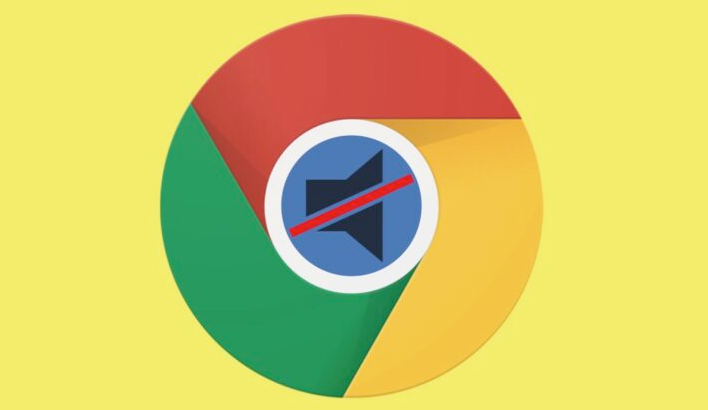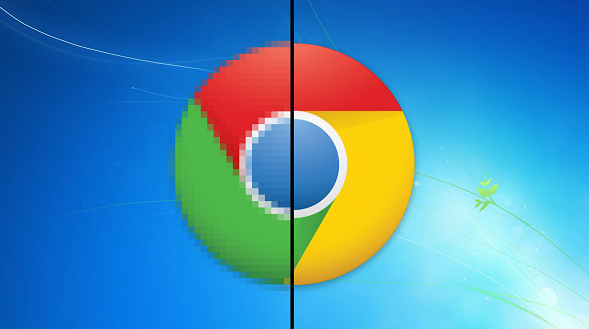教程详情
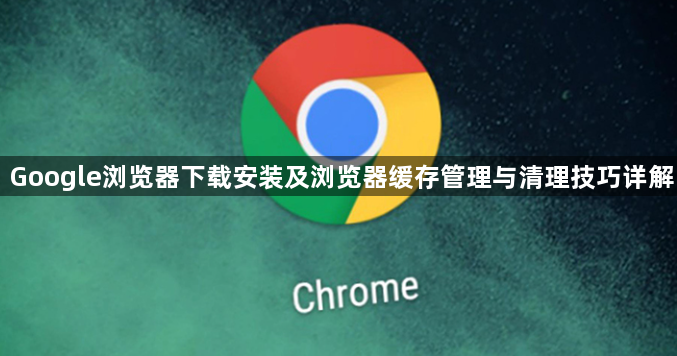
从官网下载最新版安装包,双击运行后按提示完成基础配置。安装时可选择默认路径或自定义存储位置,建议保持系统盘外的其他分区以节省空间。首次启动会自动导入原有书签和设置,新用户可直接进入主界面开始使用。
打开已安装的Chrome浏览器,点击右上角三个垂直排列的圆点图标进入菜单。选择“更多工具”下的“清除浏览数据”选项,弹出管理窗口。在时间范围下拉框中选择需要清理的时段,如“过去一小时”“今天”或“全部时间”。勾选“缓存的图像和文件”作为主要清理对象,若需彻底清理可扩展至历史记录、Cookie等其他数据类型。确认选择后点击底部蓝色按钮执行删除操作。
针对特定网站的缓存单独处理,可通过地址栏左侧的小锁图标进入站点设置。找到“隐私与安全”板块中的离线存储权限,撤销对该域名的数据授权。此方法适合保留全局缓存的同时释放单个域名占用的空间。
使用快捷键组合快速调出清理功能。按下Ctrl+Shift+Del直接跳转至数据清除页面,无需通过多层菜单导航。该方式尤其适合习惯键盘操作的用户提高效率。
定期维护可通过扩展程序实现自动化管理。安装如Memory Cleaner之类的工具插件,设置定时扫描并自动删除过期缓存文件。这类辅助软件能有效减少人工干预频率,保持浏览器长期流畅运行。
遇到顽固残留时采用强制刷新机制。按住Shift键重新加载当前页面,强制浏览器忽略本地缓存直接从服务器获取最新内容。此操作常用于解决因旧版资源导致的显示异常问题。
对于移动设备用户,在安卓系统中长按应用图标选择“应用信息”,进入存储空间管理页面手动清理缓存分区。iOS用户则需在设置中找到Chrome应用,依次点击“网站数据”和“清除历史记录与网站数据”完成操作。
通过上述步骤组合运用常规清理、定向管理和自动化工具,用户能够有效控制Google浏览器的缓存占用情况。日常使用时建议根据访问频率设置合理的清理周期,既保证页面加载速度又避免重复下载消耗流量。